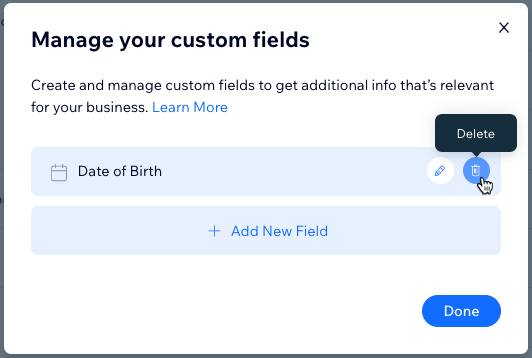Wix Contacten: Aangepaste contactvelden toevoegen en beheren
3 min
In dit artikel
- Aangepaste velden aan contacten toevoegen
- Aangepaste contactvelden hernoemen
- Aangepaste contactvelden verwijderen
Voeg aangepaste velden toe om aanvullende informatie over je contacten op te slaan. Aangepaste velden kunnen tekst, getal, datum of URL zijn en kunnen elke naam hebben die je kiest.
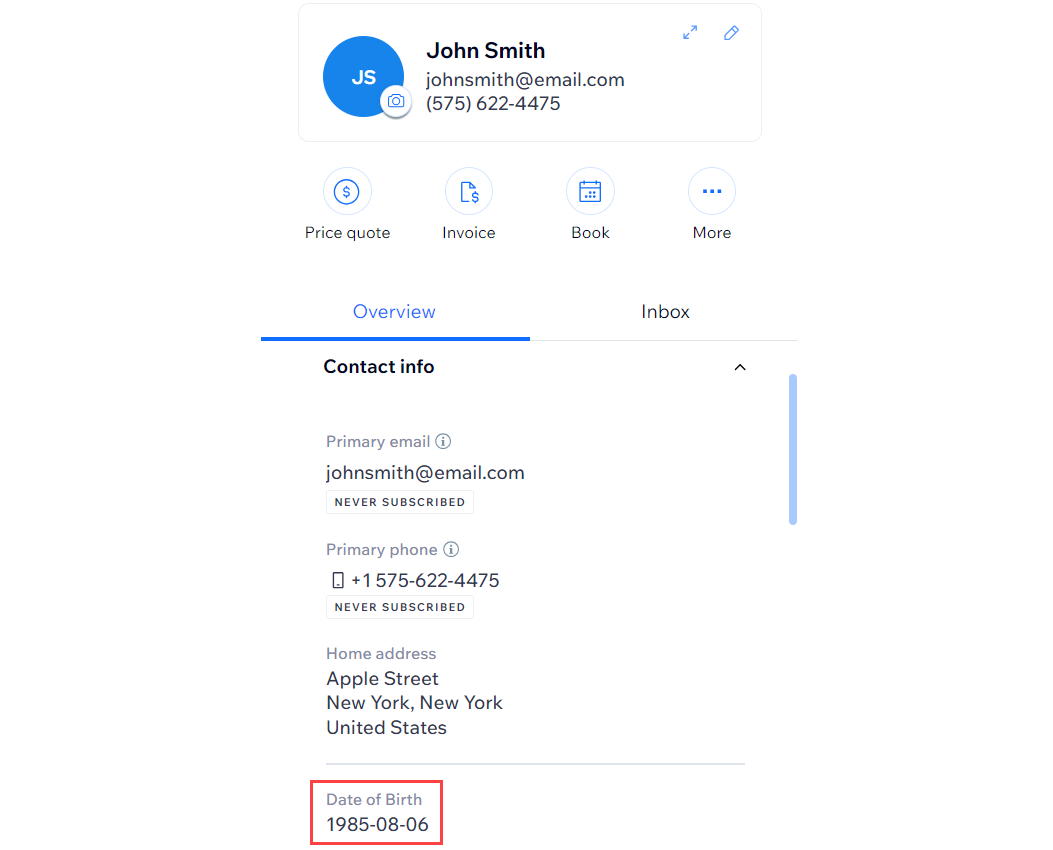
Aangepaste velden aan contacten toevoegen
Elk aangepast veld dat je toevoegt, wordt automatisch toegevoegd aan alle contacten in je contactenlijst. Zo hoef je dit veld niet voor elk contact in te vullen.
Tip:
Synchroniseer aangepaste velden van je contacten met Wix Forms om deze gegevens via een formulier op je website van je bezoekers te verzamelen.
Om een aangepast veld toe te voegen:
- Ga naar Contacten op het dashboard van je website.
- Klik bovenaan op het Meer acties-pictogram
 en selecteer Aangepaste velden.
en selecteer Aangepaste velden. - Klik op + Nieuw veld toevoegen.
- Klik op de Veldtype-dropdown en selecteer het type inhoud: Tekst, Getal, Datum of URL
- Voer de naam van het nieuwe veld in (bijvoorbeeld 'Geboortedatum') in het Veldnaam- veld.
- Klik op Toevoegen.

- Klik op Klaar.
Aangepaste contactvelden hernoemen
Je kunt de naam van een aangepast veld wijzigen zonder de informatie die in het veld is opgeslagen te beïnvloeden.
Om de naam van een aangepast contactveld te wijzigen:
- Ga naar Contacten op het dashboard van je website.
- Klik bovenaan op het Meer acties-pictogram
 en selecteer Aangepaste velden.
en selecteer Aangepaste velden. - Wijs het veld waarvan je de naam wilt wijzigen aan en klik op het Naam wijzigen -pictogram
 .
. - Bewerk de naam van het veld en klik op het vinkje om op te slaan.
- Klik op Klaar.
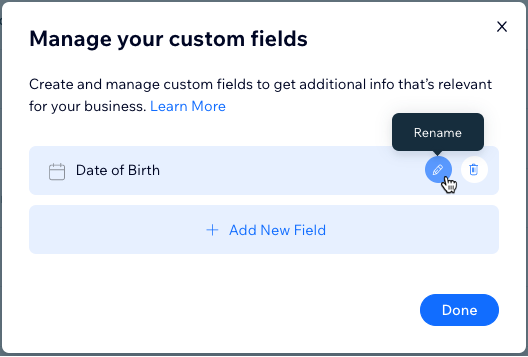
Aangepaste contactvelden verwijderen
Schoon je contactenlijst op door aangepaste velden die je niet langer nodig hebt te verwijderen. Door het aangepaste veld te verwijderen, verwijder je het van al je contacten samen met de gegevens die het bevat.
Om een aangepast veld te verwijderen:
- Ga naar Contacten op het dashboard van je website.
- Klik bovenaan op het Meer acties-pictogram
 en selecteer Aangepaste velden.
en selecteer Aangepaste velden. - Wijs het veld aan en klik op het Verwijderen-pictogram
 .
. - Klik op Verwijderen om te bevestigen.
- Klik op Klaar.